Cara Mematikan Komputer Anda Dari Telefon Anda

Cara Mematikan Komputer Anda Dari Telefon Anda
Notepad++ dianggap sebagai salah satu aplikasi penyuntingan sumber teks yang boleh dikembangkan yang terbaik. Ia bukan sahaja menawarkan pelbagai jenis tambahan asli tetapi menyokong pemalam pihak ketiga juga, membolehkan pengguna melanjutkan lagi fungsinya dengan memasukkan ciri baharu. Kami sebelum ini telah menyemak pemalam mencari tag HTML yang cemerlang untuk Notepad++ yang dipanggil HTML Tag . Hari ini, kita akan melihat satu lagi pemalam yang ringkas lagi berkuasa untuk Notepad++ yang dipanggil Bandingkan . Sejak keluaran pertama pada tahun 2007, Bandingkan telah dikemas kini secara konsisten dengan ciri dan penambahbaikan baharu. Bagi mereka yang tidak pernah mencubanya sebelum ini, ia adalah keupayaan untuk membandingkan dua kod sumber dan fail teks biasa yang dibuka dalam tab Notepad++. Walaupun ia membolehkan anda menyesuaikan kaedah perbandingan, anda juga boleh menogol beberapa penandanya hidup/mati yang menunjukkan perbezaan antara fail teks dalam fokus.
Bandingkan ialah aplikasi yang sangat disesuaikan dari segi mengubah kriteria padanan teks. Anda boleh menentukan set warna penonjolan teks kegemaran untuk penambahan baris, pemadaman dan garisan dialihkan serta baris ditukar untuk mengimbas perbezaan antara dokumen dengan mudah. Sama seperti ciri MS Word 2010 Compare, ia menyokong tatal menegak dan mendatar segerak yang membolehkan anda menatal melalui kedua-dua fail teks secara serentak. Anda boleh sama ada memasang Bandingkan daripada Pengurus Pemalam Notepad++ atau memindahkan pakej yang dimuat turun ke folder Pemalam Notepad++ untuk memasangnya.
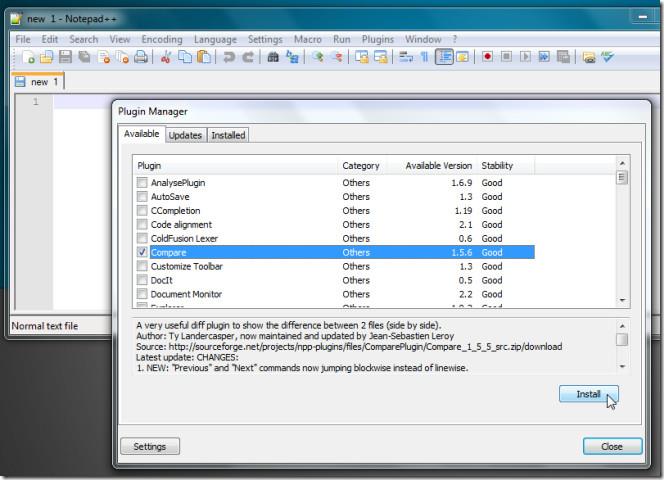
Setelah dipasang, buka kod sumber atau fail teks yang ingin anda bandingkan. Sekarang pilih pilihan Bandingkan daripada Bandingkan dalam menu Pemalam, yang akan membuka kedua-dua fail teks bersebelahan dengan tatal menegak dan mendatar segerak didayakan. Bandingkan menambah Bar Nav di sebelah kanan tetingkap. Nav Bar menunjukkan bahagian kedua-dua fail dalam warna yang berbeza untuk membolehkan pengguna membezakan perbezaan. Jika penatalan segerak tidak berfungsi, pastikan kedua-dua pilihan penatalan segerak Mendatar dan Menegak didayakan dalam bar alat.

Penanda tambah hijau ditambah bersama baris tersebut dalam fail teks yang tidak terdapat dalam dokumen teks lain. Kriteria padanan boleh ditukar daripada menu Bandingkan. Jika anda telah mengusahakan versi dokumen yang berbeza, anda boleh membandingkan versi semasa dengan cepat dengan simpan terakhir untuk mengetahui dengan cepat tentang semua perubahan.
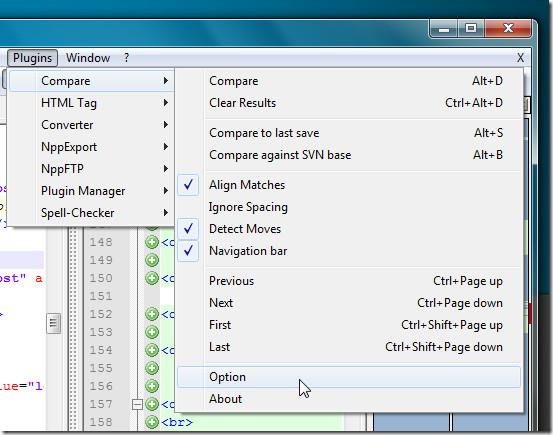
Butang Option membuka konfigurator warna, di mana anda boleh menukar warna penandaan bagi garisan yang ditambah, dipadamkan, dialihkan, ditukar, baris kosong dan tukar sorotan dan tetapkan ketelusan sorotan.
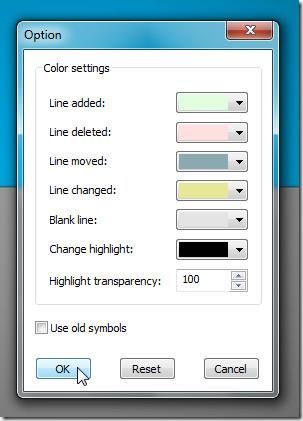
Bandingkan ialah alternatif yang bagus untuk alat perbandingan teks yang berfungsi sebagai aplikasi kendiri untuk membandingkan teks dan fail kod sumber bahasa pengaturcaraan. Bandingkan kerja dengan semua versi Notepad++. Ujian telah dilakukan dengan Notepad++ versi 5.9.3 yang dijalankan pada sistem Windows 7 64-bit.
Cara Mematikan Komputer Anda Dari Telefon Anda
Kemas kini Windows pada asasnya berfungsi bersama dengan pendaftaran dan fail DLL, OCX dan AX yang berbeza. Sekiranya fail ini rosak, kebanyakan ciri
Suite perlindungan sistem baharu muncul seperti cendawan kebelakangan ini, kesemuanya membawa satu lagi penyelesaian pengesanan anti-virus/spam dan jika anda bernasib baik
Ketahui cara menghidupkan Bluetooth pada Windows 10/11. Bluetooth mesti dihidupkan untuk peranti Bluetooth anda berfungsi dengan betul. Jangan risau, mudah!
Sebelum ini, kami menyemak NitroPDF, pembaca PDF yang bagus yang turut membenarkan pengguna menukar dokumen kepada fail PDF dengan pilihan seperti menggabungkan dan memisahkan PDF
Pernahkah anda menerima dokumen atau fail teks yang mengandungi aksara sampah berlebihan? Adakah teks mengandungi banyak Asterisk, Tanda Sempang, Ruang Kosong, dll?
Ramai orang telah bertanya tentang ikon segi empat tepat Google kecil di sebelah Windows 7 Start Orb pada bar tugas saya yang akhirnya saya memutuskan untuk menerbitkan ini
uTorrent ialah klien desktop yang paling popular untuk memuat turun torrents. Walaupun ia berfungsi dengan sempurna untuk saya dalam Windows 7, sesetengah orang mengalaminya
Semua orang perlu kerap berehat semasa bekerja pada komputer, dengan tidak berehat ada kemungkinan besar mata anda akan muncul (okay, bukan pop
Mungkin terdapat beberapa aplikasi yang anda sebagai pengguna biasa mungkin sangat biasa. Kebanyakan alat percuma yang biasa digunakan memerlukan pemasangan yang membosankan,







